В много случаи трябва да направите екранна снимка на вашияна настолния компютър или на някое работещо приложение, независимо дали имате проблем с някое приложение и трябва да го съобщите или просто искате да споделите забавна грешка с приятелите си. Ubuntu предлага различни инструменти за правене на екрани, тук сме изброили някои често използвани.
Метод 1: Използвайте инструмент за вземане на екрана
Take Screenshot е помощната програма по подразбиране в Ubuntu, която е много лесна за използване. Можете да го стартирате от Приложения> Аксесоари> Вземете екранна снимка.

Веднъж стартиран, той ви позволява три възможности, Вземете целия работен плот, Хванете текущия прозорец, и Хванете избраната зона, Изберете желаната от вас опция и щракнете Направи снимка на екрана.
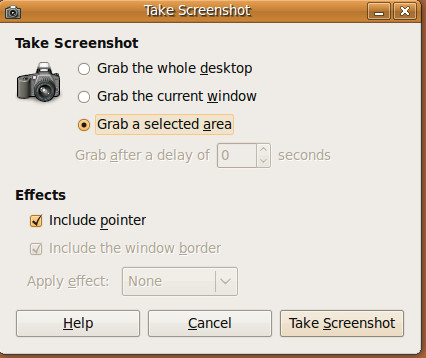
Метод 2: Използвайте GIMP
Можете да използвате GIMP редактор, за да направите и екранна снимка. Първо стартирайте GIMP от Приложения> Графика> GIMP Image Editor, щракването Файл> Създаване> Снимка.

Тук ще ви бъдат предложени опции, като например, Направете екранна снимка на един прозорец, Направете екранна снимка на целия екран, и Изберете регион, който да вземете, Кликнете щракване за заснемане на екрана.

Метод 3: Използвайте затвора
Затворът е инструмент на трета страна, който може да се използваза да направите екранна снимка на определена област, прозорец или цял екран. Можете да получите инструкциите за монтаж от тук. След като инсталацията приключи, можете да я заредите Приложения> Аксесоари> Затвор - Инструмент за скрийншот.

Веднъж зареден, можете да използвате Цял екран, прозорец, и селекция опция за заснемане на екрана според вашето изискване.

Функцията за заснемане на екрана също може да бъде забавена за определен брой секунди. За да зададете забавяне, отидете на Редактиране> Предпочитания, от напреднал набор от раздели закъснение при Улавяне Категория.

Гореспоменатите методи най-често се използват за правене на скрийншоти в Ubuntu. Те са добре известни и известни със своя лесен за използване интерфейс. Наслади се!












Коментари